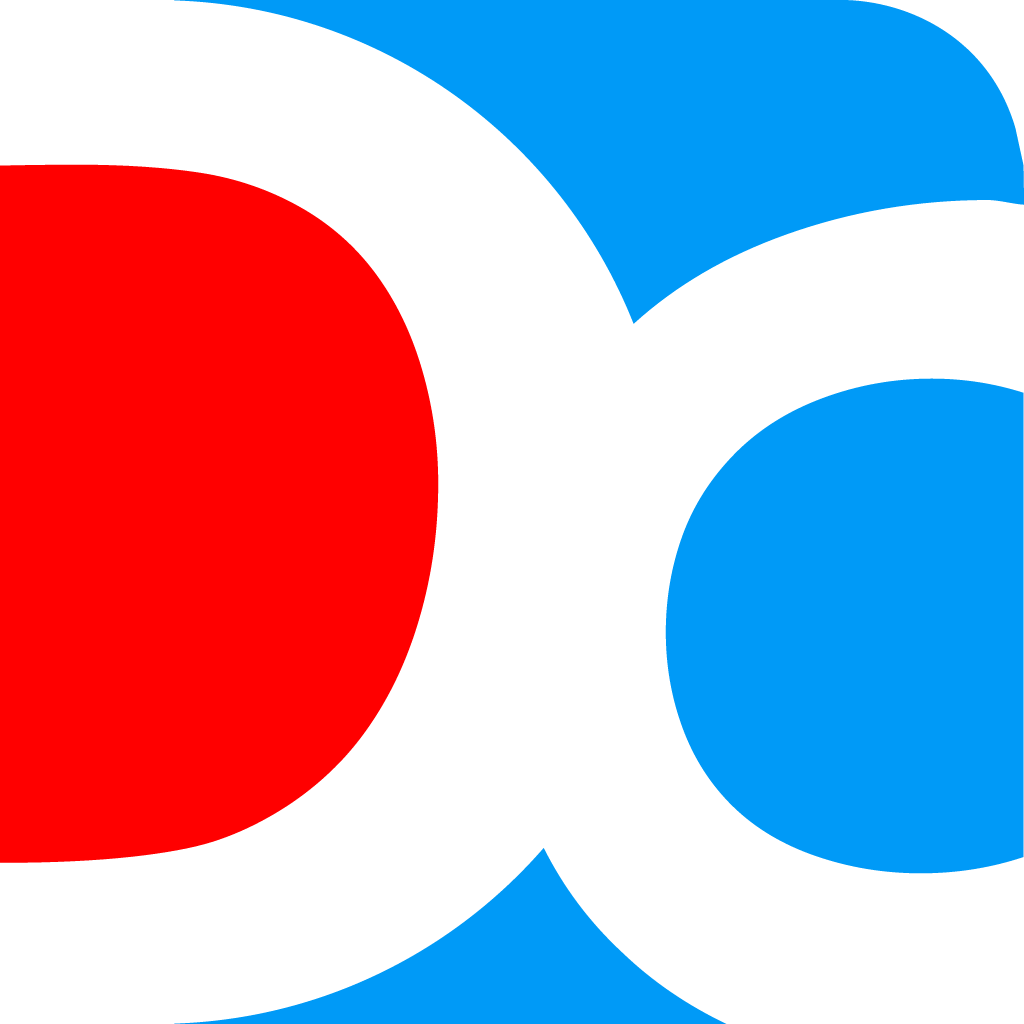Sådan køres en Android-applikation eller -spil på en pc eller bærbar computer?
ord Android det er bestemt kendt for vores ører. Ja, et af disse operativsystemer er blevet mere og mere populært, hvor næsten alle mobiltelefoner bruger Android-operativsystemet. Alligevel er der mennesker, der ønsker at køre Android-applikationer eller -spil på deres pc eller laptop. Nogle af dem gør det bevidst, fordi de bare vil spille via en pc, eller andre ikke har en Android-telefon / mobiltelefon, der er beskadiget.
I denne tutorial vil Nesaba Mediaforklare, hvordan du kører en Android-applikation eller -spil på din pc eller laptop. Selvfølgelig for at gøre det har vi brug for tredjepartssoftware, eller folk kalder det ofte Android-emulator.
Der er flere Android-emulatorer, der allerede har væretJeg prøvede, inklusive Bluestack, NOX, Memu og Koplayer. Mit valg faldt på Memu, ud over at være let, er denne emulator også lydhør, og dens funktioner er ganske komplette. For pc'er eller bærbare computere, der har høje specifikationer, er det okay at bruge enhver emulator, fordi den ikke føles for tung. I modsætning til den pc eller laptop, der har specifikationer bare næppehar f.eks. kun 2 GB RAM, selvfølgelig skal du vælge en let og lydhør Android-emulator, så din pc ikke bliver langsom, nedbrud selv det bluescreen.
Problemfunktioner, Memu er dårligere end Bluestacks, men desværre (efter min personlige mening) er Bluestack ret tung og bruger mange RAM-ressourcer på vores pc.
Sådan installeres 'Memu' Andorid-emulatoren
1. Først skal du downloade emulatoren her.
2. Klik på 2X efter programmet er downloadet. Du får besked om at bestemme installationsplaceringen af programmet, forlade det standard og vælg Installer det.

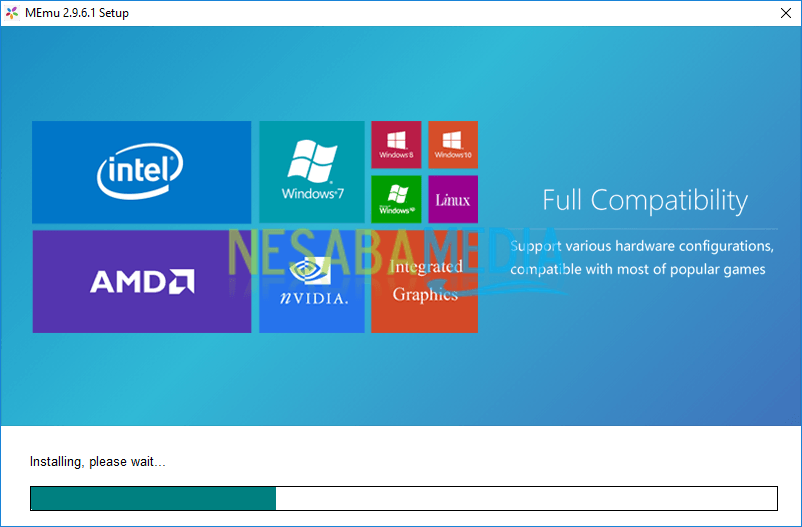
Vent et par minutter på installationsprocessen
3. Når installationen er afsluttet, skal du vælge Lancering for at åbne emulatoren.
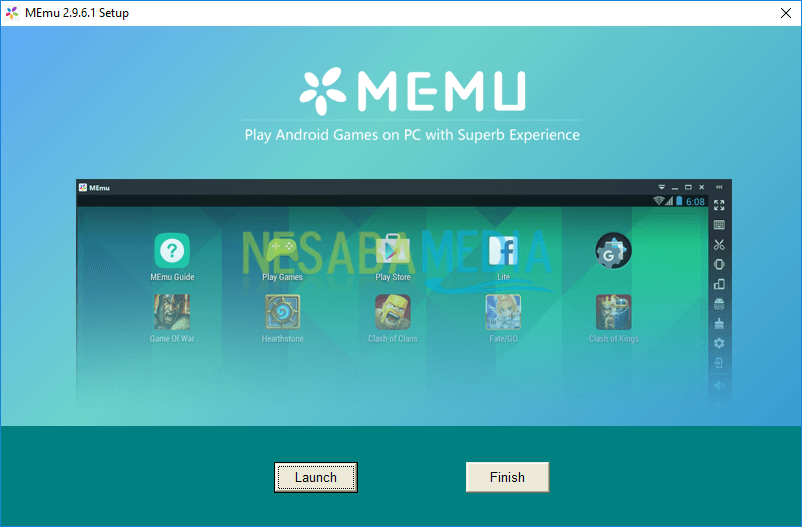
Når du først bruger Memu, finder du underretningen som nedenfor. Underretningen indeholder, at vi bliver bedt om at aktivere Hardwarevirtualisering, hvor denne funktion senere kan forbedre ydelsen for applikationer eller Android-spil, som vi kører op til 10 gange.

Alligevel, efter at jeg aktiverede funktionenDette er i BIOS, ikke en stigning i ydelsen, som jeg kan, men programmet går ofte ned og går langsomt. Jeg er ikke sikker på, hvad der forårsagede dette, så jeg deaktiverede denne funktion. Så jeg foreslår at vælge Fortsæt med at bruge og kryds Ikke mere minde, så denne meddelelse ikke altid vises, når du åbner programmet. Dernæst er Memu android emulatorens forside-display:

Trin til installation af applikationer eller spil
Okay, du har installeret Android-emulatoren påDin pc, det betyder, at du bruger Android-operativsystemet, ligesom på en mobiltelefon. For at installere et program eller et spil fra PlayStore er trinnene som vist nedenfor:
1. Klik først på 2X Play Store-ikonet. For at få adgang til Playstore og andre Google-produkter skal du først tilføje en Gmail-konto. Hvis du allerede har en Gmail-konto, skal du vælge eksisterende, Hvis ikke, kan du læse min artikel, der diskuterer, hvordan man opretter en e-mail i gmail.

2. Indtast din e-mail-adresse og adgangskode. Kontroller, at e-mail-adressen og adgangskoden er indtastet korrekt. Klik derefter på knappen, som jeg gav pilen for at fortsætte med den næste konfiguration.


Vælg OK for at acceptere betingelserne fra Google
3. På siden med betalingsoplysninger skal du vælge NEJ TAKK.
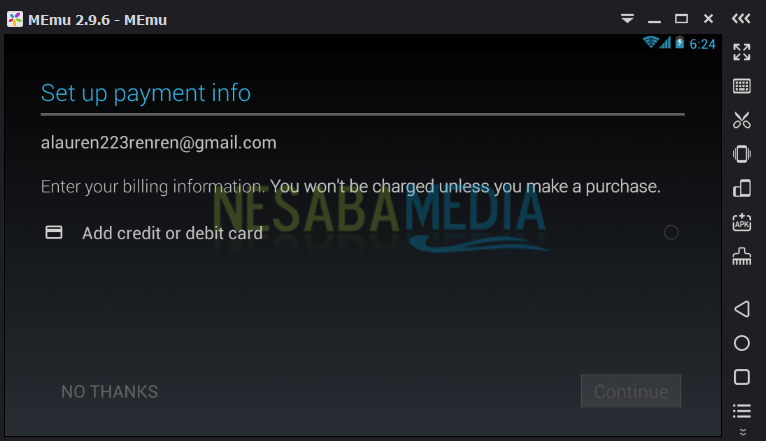
4. Forlad derefter derefter til sikkerhedskopiering og gendannelse af indstillinger standard.

5. Nedenfor vises det første display, inden du går ind i Play Store. Vælg Kom i gang.
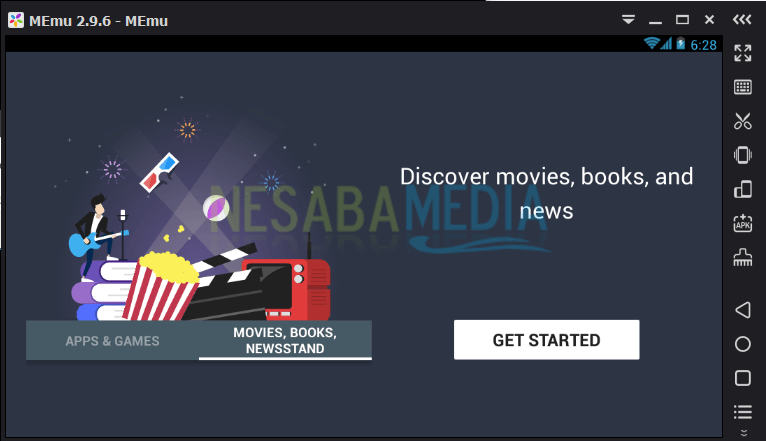
Kør spillet gennem Memu
Efter at have afsluttet PlayStore-konfigurationen, som jeg forklarede ovenfor, prøvede jeg at spille mit yndlings Android-spil, dvs. Planter vs. Zombies, Spillet kører glat, næsten ingen forsinkelse blev fundet, mens jeg spillede dette spil.
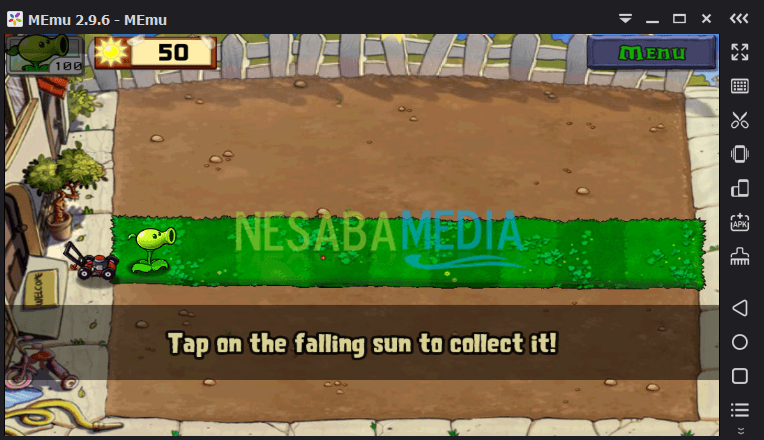
En lille note fra mig
En dag før jeg offentliggjorde denne artikel, var jeg dethar prøvet 4 androidemulatorer på samme dag, nemlig Bluestack, Koplayer, NOX og Memu. Det kan ikke nægtes, funktionerne, der tilbydes af Bluestack, er ganske komplette sammenlignet med de andre tre emulatorer. Men at bruge Bluestack bruger mange ressourcer, så antag at du bruger Bluestack og andre programmer samtidigt (multitasking), du vil helt sikkert føle forsinkelse.
Du skal vide, der er nogle spil, der ikke fungerer godt med Memu, såvel som de andre tre emulatorer, der er nogle spil, der enten ikke fungerer godt eller ofte nedbrud.
Mens Koplayer og NOX faktisk er nokgod, men disse to emulatorer er tungere end Memu. Alle mine meninger om disse fire emulatorer er muligvis ikke helt korrekte. Det kan være, at bruger A er mere egnet til at bruge Bluestack, eller bruger B er mere egnet til at bruge NOX, andre navne matche stilarter, hehehe.